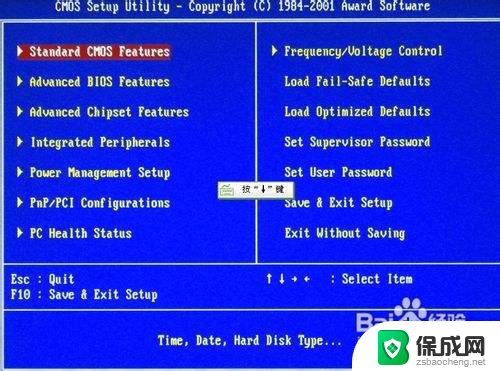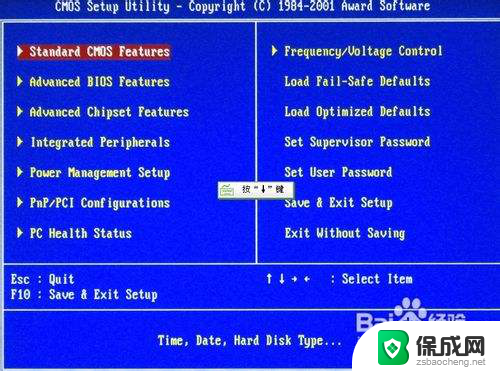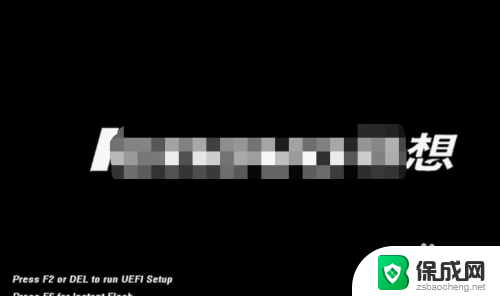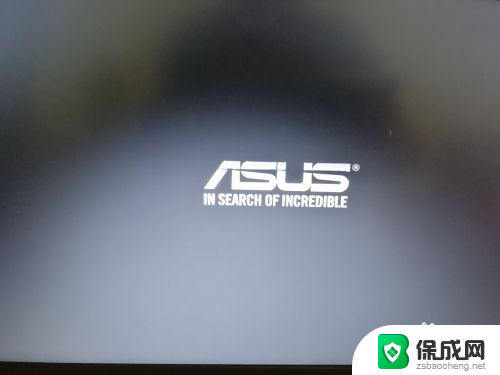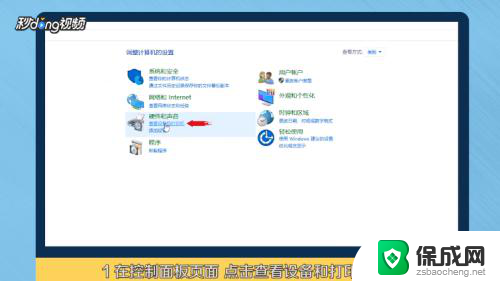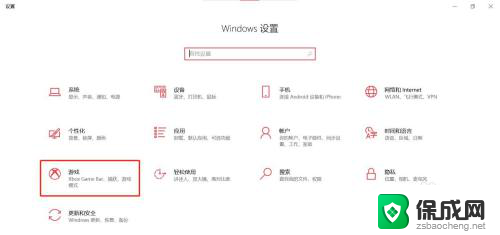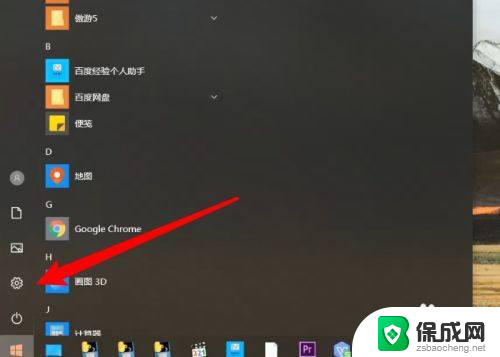惠普电脑 bios hp电脑进入bios界面步骤
惠普电脑是一款备受青睐的电脑品牌,其强大的性能和稳定的系统备受用户赞誉,在使用惠普电脑时,有时需要进入BIOS界面进行一些设置或调整,以满足个性化的需求。很多用户可能对如何进入BIOS界面感到困惑。本文将为大家介绍一些简单易行的步骤,帮助大家顺利进入惠普电脑的BIOS界面。无论是调整启动顺序、设置密码还是更新BIOS版本,掌握这些步骤将能让您更好地管理和优化惠普电脑的性能。
操作方法:
1.要进入BIOS需要先使用电脑键盘,先来认识一下笔记本电脑的键盘。我们需要最上面一排键盘F1至F12进行设置。

2.在电脑开要的时候,一直按F10键,可以直接进入到BIOS主界面。
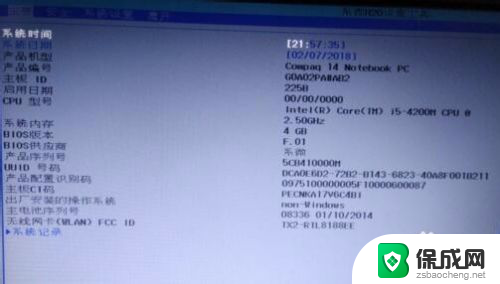
3.我们也可以在电脑开机的时候,一直按ESC键。就会打开电脑的启动菜单,选择相应的菜单项就可以进入相应的功能,在启动菜单中按F10键可以进入BIOS

4.如果不知道具体的键位,或是操作方法的话,可以按下F1键,这样就会弹出说明界面。

5.如果感觉BIOS设置错误,想要恢复出厂值。可以按下F9键,然后移动到是选项,按下回车键就可以恢复默认值了。
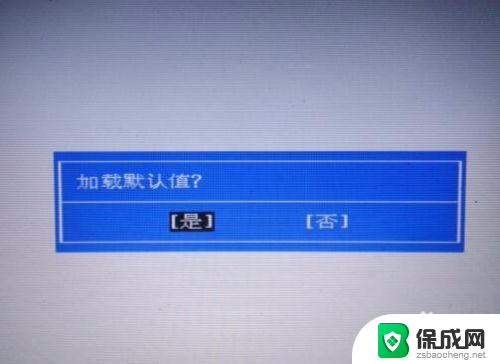
6.如果想要修改各个菜单项,可以通过F5或是F6键来修改,当然也可以使用键盘上的上下键来选择。
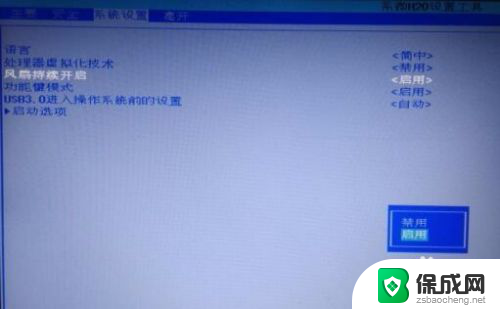
7.全部设置完成后,想要保存设置并一起退出的话,可以按下F10键,然后在是按钮上按下回车键即可。
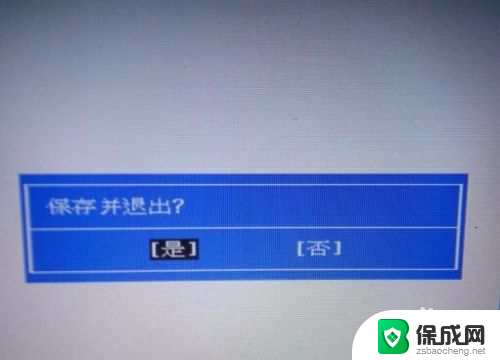
8.当然了,如果你感觉上面的快捷键不方便记忆的话,也可以移动到菜单一项,手工修改相应的菜单项进行设置。
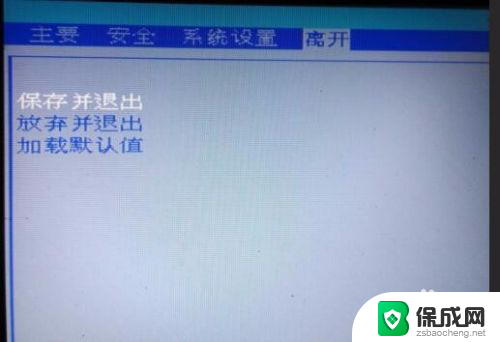
以上就是惠普电脑 BIOS 的全部内容,如果你也遇到了相同的情况,可以参考我的方法进行处理,希望对大家有所帮助。